
- •Учебное пособие
- •Содержание
- •Урок 1 Создание наброска, эскиза и профиля
- •Щелкнуть по кнопке Next
- •Урок 2 Создание твердотельной модели вращением вокруг оси
- •Урок 3 Построение элементов по траектории
- •Урок 4 Создание трехмерной детали булевыми операциями
- •Урок 5 Создание типовых элементов
- •Урок 6 Создание сложных твердотельных и производных деталей
- •Урок 7 определение свойств детали и расслоение графики
- •Урок 8 Параметрическое моделирование
- •Урок 9 Создание пользовательского шаблона основной надписи и рамки
- •Урок 10 Создание технического чертежа с различными видами
- •Урок 11 Создание файла сборки
- •Урок 12 Создание файла сборки
- •Урок 13 Создание файла сборки
- •Урок 14 Создание спецификации, задание свойств сборки
- •Урок 15 Создание презентационных видов
- •Урок 16 Создание 2d-чертежа конструкции
- •Урок 17 Создание твердотельной конструкции осциллятора
- •Урок 18 Создание параметрической трехмерной модели
- •Урок 19 Создание библиотеки конструктивных элементов и компонентов
- •Урок 20 Моделирование движения механизма фрикционной передачи
Урок 6 Создание сложных твердотельных и производных деталей
Цель занятия – получение дополнительных навыков по созданию твердотельных моделей.
Результат занятия: завершение конструирования шнека и корпуса мясорубки
Порядок проведения занятия:
Для завершения моделирования шнека, открыть файл «Спиральная поверхность»
Сделать плоскость XY видимой и расположить ее так, чтобы было удобно производить дальнейшие построения
Перейти в режим эскиза и сделать плоскость XY активной
Для построения валика шнека:
нарисовать прямоугольник, как показано на рисунке, и наложить на него размерные зависимости

выполнить вращение профиля вокруг нижней стороны
скрыть плоскость XY, сделав ее невидимой
перейти в режим эскиза и выбрать в качестве активной плоскости правый торец валика
на этой активной плоскости построить прямоугольник и задать размерные ограничения так, как показано на рисунке
вырезать срезать торец на глубину 7 мм
н
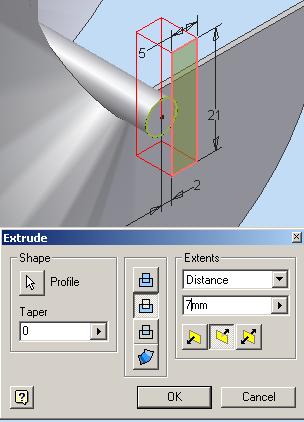 а
этом торце выполнить фаску размером
1 мм
а
этом торце выполнить фаску размером
1 ммсохранить полученные результаты
Доработка корпуса заключается в добавлении нескольких эскизируемым и наложенных элементов:
создать сквозное отверстие 12 мм на цилиндрическом выступе
д
 ля
создания массива выступов на торце
корпуса:
ля
создания массива выступов на торце
корпуса:перейти к каркасному отображению корпуса
перейти в режим эскиза
создать смещенную окружность (Offset) и построить два прямолинейных отрезка
наложить размерные ограничения так, как показано на рисунке
в
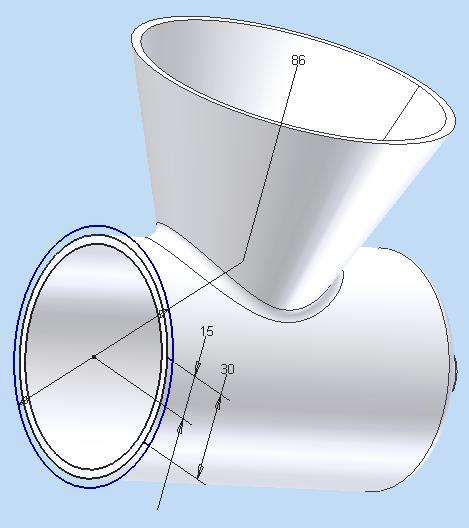 ыдавить
сектор, образующий выступ на 3 мм
ыдавить
сектор, образующий выступ на 3 ммсоздать круговой массив из 4х выступов, расположенных на полном угле (3600)
для создания ножки крепления корпуса:
сделать видимой плоскость XY и расположить ее в осевой плоскости цилиндрической части корпуса
щелкнуть по кнопке Work Plane и создать новую плоскость, расположенную вниз на расстоянии 140 мм от осевой
сделать новую плоскость текущей
с
 проектировать
(Project Geometry)
круговую кромку, указанную стрелкой
на рисунке, на текущую плоскость
проектировать
(Project Geometry)
круговую кромку, указанную стрелкой
на рисунке, на текущую плоскостьн
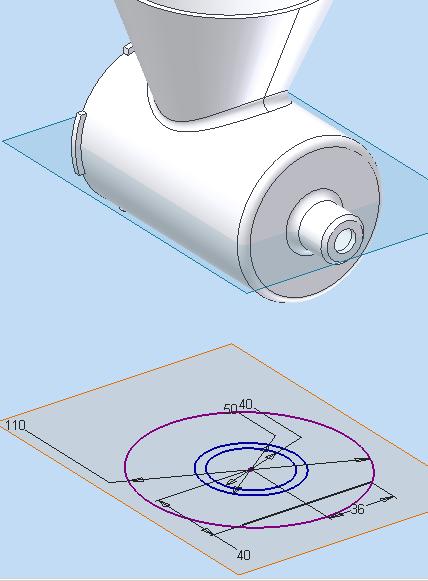 а
этой же плоскости создать три
концентрические окружности и нанести
размерные ограничения, так, как показано
на рисунке
а
этой же плоскости создать три
концентрические окружности и нанести
размерные ограничения, так, как показано
на рисункевыдавить кольцевую плоскость:
щелкнуть по кнопке Extrude
выделить меньшую кольцевую плоскость на плоскости эскиза
в диалоговом окне Extrude щелкнуть по кнопке Join
установить ограничение To Next и щелкнуть по кнопке ОК
выдавить основание ножки на 4 мм
отключить видимость плоскости XY и эскизной плоскости
с
 делать
активной нижнюю плоскость основания
и построить на ней смещенную окружность
диаметром 102 мм
делать
активной нижнюю плоскость основания
и построить на ней смещенную окружность
диаметром 102 ммвыделить кольцевую поверхность и выдавить ее на 4 мм
создать фаски,4 мм на указанных стрелками кромках
Сохранить модель корпуса
Построение производной детали от прототипа «Шнек» с левосторонней спиралью
создать новый файл
в режиме эскиза выполнить команду Insert/Derived Part
в открывшемся диалоговом окне указать файл, содержащий деталь-прототип
в открывшемся диалоговом окне Derived Part
задать масштабный коэффициент равный 1
установить флажок создания зеркальной копии Mirror Part
в перечне выбрать плоскость XY в качестве плоскости зеркального отображения
щелкнуть по кнопке ОК
проверить, чтобы в дереве браузера появился объект Derived Body1, описывающий ссылку новой детали на внешнюю деталь
сохранить модель в файле «Шнек правосторонний»
Создание варианта конструкции держателя ручки:
согласно действиям по п.п. 1.1 – 1.4 создать производную копию держателя, но без установки флажка создания зеркальной копии
построить рабочую плоскость, проходящую через центры отверстий:
щелкнуть по кнопке Work Axis и построить рабочую ось, проходящую через отверстие в правом приливе держателя
щелкнуть по кнопке Work Axis и построить рабочую ось, проходящую через отверстие в левом приливе держателя
щелкнуть по кнопке Work Plane и последовательно указать построенные рабочие оси
перейти в режим эскиза, задав активной построенную рабочую плоскость
щелкнуть по кнопке Project Cut Edge на панели инструментов Sketch и указать на кромку пересечения тела держателя с активной плоскостью эскиза
перейти в режим модели и щелкнуть по кнопке Extrude
установить переключатель Join и вытянуть контур, выделенный на рисунке на расстоянии 16 мм от средней плоскости
щелкнуть по кнопке ОК
